如何在 windows 11 输入日语?如果你正在寻找一种在 windows 11 中输入日语的方法,那么你来对地方了!php小编草莓将带你了解一个分步教程,教你如何在你的计算机上轻松输入日语文字。本文将详细介绍如何添加日语输入法、设置语言首选项以及输入日语字符。无论你是初学者还是经验丰富的用户,这篇教程都会为你提供所需的信息,让你轻松地在 windows 11 中使用日语!
win11的输入法如何打日语方法教程
1、首先,按键盘上的【 Win + S 】组合键,或点击任务栏上的【搜索】图标,Windows 搜索窗口,顶部输入【语言】,然后点击【打开】系统给出的最佳匹配语言设置。
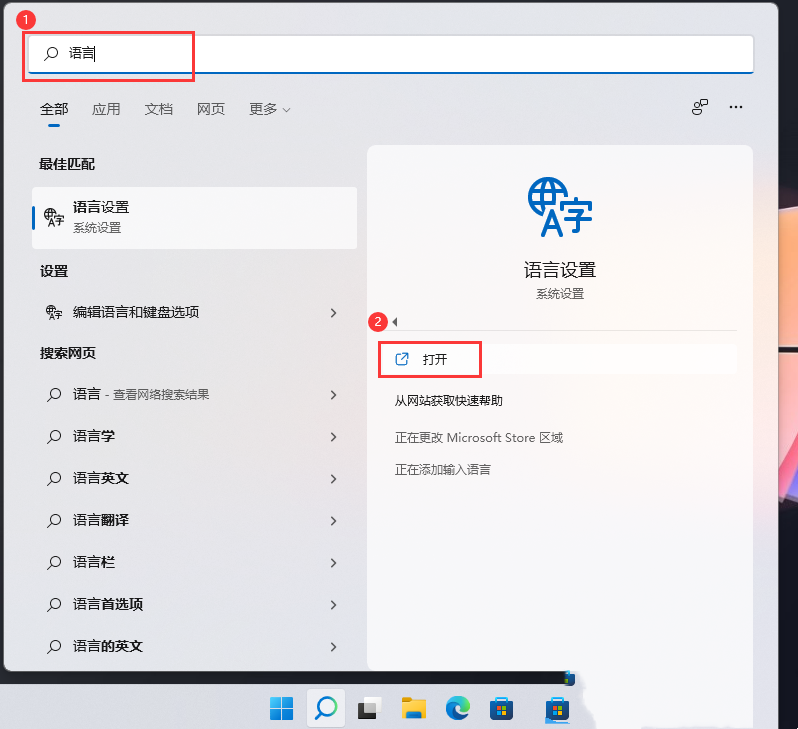
2、当前路径为:时间和语言 -- 语言和区域,点击首选语言(Microsoft Store 应用将此列表中支持的第一种语言显示)旁边的【添加语言】。
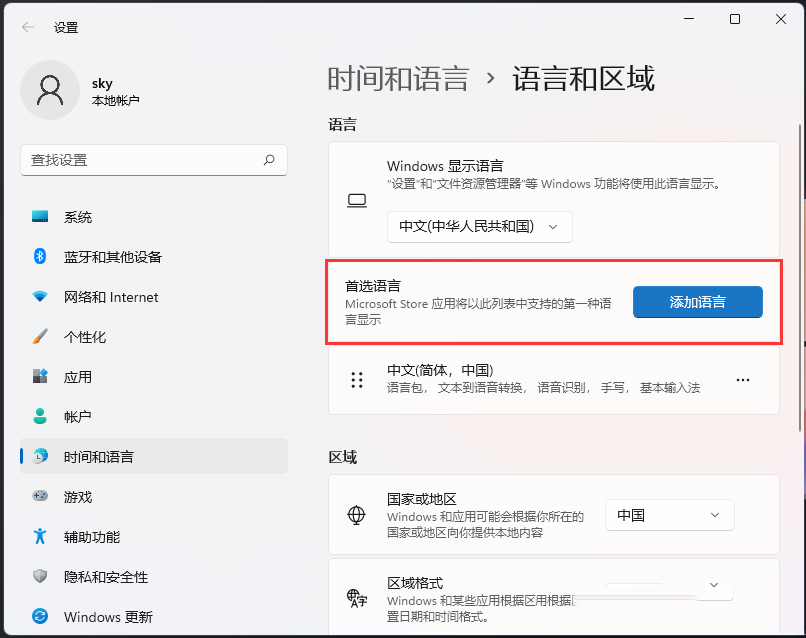
3、选择要安装的语言下,输入【日语】,然后选择【日本语】,再点击【下一页】。

十天学会易语言图解教程用图解的方式对易语言的使用方法和操作技巧作了生动、系统的讲解。需要的朋友们可以下载看看吧!全书分十章,分十天讲完。 第一章是介绍易语言的安装,以及运行后的界面。同时介绍一个非常简单的小程序,以帮助用户入门学习。最后介绍编程的输入方法,以及一些初学者会遇到的常见问题。第二章将接触一些具体的问题,如怎样编写一个1+2等于几的程序,并了解变量的概念,变量的有效范围,数据类型等知识。其后,您将跟着本书,编写一个自己的MP3播放器,认识窗口、按钮、编辑框三个常用组件。以认识命令及事件子程序。第
 3
3

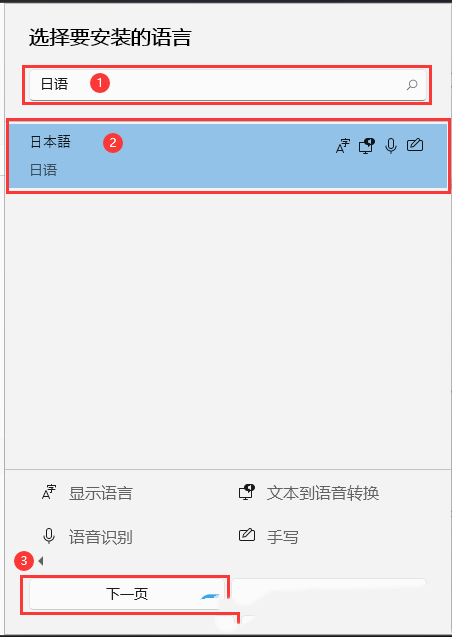
4、安装语言功能下,勾选需要的功能,再点击【安装】。
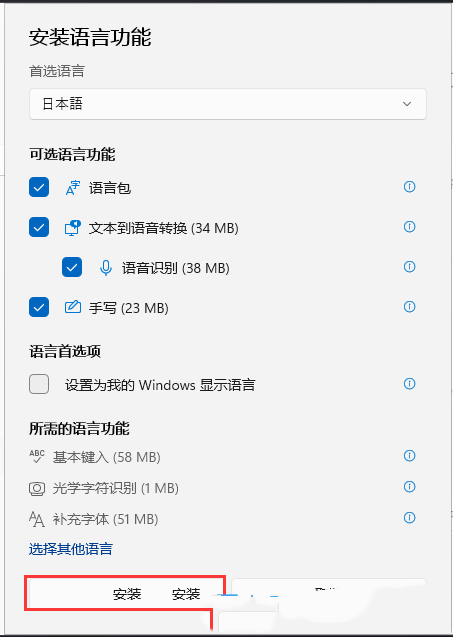
5、正在完成语言安装,请稍候。这可能需要几分钟的时间。
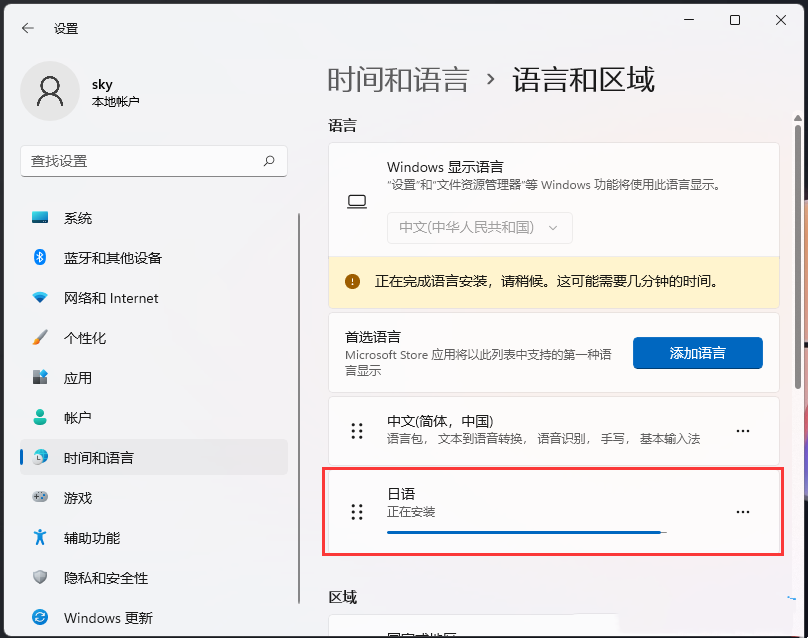
6、日语(微软输入法)安装完成后,切换输入法,就可以找到。
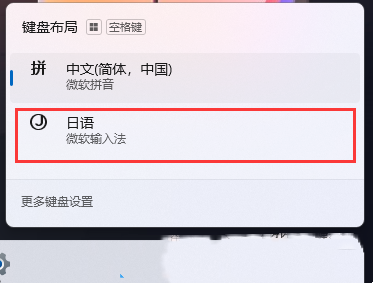
以上就是win11的输入法怎么打日语 win11的输入法怎么打日语方法教程的详细内容,更多请关注php中文网其它相关文章!

Windows激活工具是正版认证的激活工具,永久激活,一键解决windows许可证即将过期。可激活win7系统、win8.1系统、win10系统、win11系统。下载后先看完视频激活教程,再进行操作,100%激活成功。

Copyright 2014-2025 https://www.php.cn/ All Rights Reserved | php.cn | 湘ICP备2023035733号